La collaboration à distance sur des projets n'a jamais été aussi importante. Le partage de code, la révision, la modification et la programmation en binôme étaient tous très faciles lorsque nous travaillions ensemble dans le même bureau et pouvions nous asseoir côte à côte pour discuter de tout problème ou changement. Lorsque nous avons tous commencé à travailler à distance, ces tâches quotidiennes simples sont devenues plus un défi.
Le principal problème constaté, en cherchant à coder de manière plus collaborative, était le temps perdu. Nous devions d'abord établir un appel pour nous assurer que nous étions tous disponibles. Ensuite, en supposant qu'il n'y ait aucun problème avec la connexion internet, nous partagerions nos écrans pour revoir le code. La partie la plus longue a été d'essayer de décrire où trouver le code. En règle générale, nous ouvrions le code sur notre propre machine pour le trouver d'abord, puis décrivions son emplacement (fichier et ligne) aux autres sur l'appel, pour une vérification ou une modification. Nous nous sommes rendus compte à quel point cela était inefficace et avons estimé que nous pourrions passer notre temps à collaborer beaucoup plus efficacement.
Visual Studio
Visual Studio et la fonctionnalité Live Share VS Code ont facilement résout ces problèmes. Nous avons pu travailler à distance de manière beaucoup plus collaborative et efficace.
Si vous utilisez Visual Studio 2019, cliquez simplement sur l'option «Live share» que vous voyez dans le coin supérieur droit pour démarrer une nouvelle session de collaboration, puis cliquez sur quelques boutons pour accepter et continuer. Vous obtenez un URL, partagez-le avec votre collègue et c'est tout! Très simple.
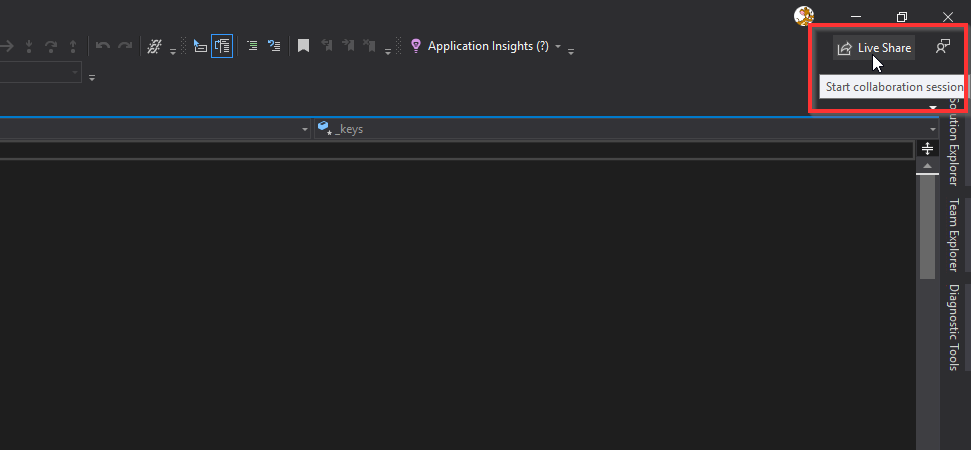
Lorsque vous partagez cette session, ne supposez pas qu'il s'agit simplement d'un autre outil de partage d'écran. Votre collègue peut non seulement voir le code mais a également un accès complet à votre base de code en temps réel. Cela vous permet, à vous et à votre collègue, de modifier le code ou de travailler simultanément sur différents fichiers du projet ou de la solution.
Visual Studio Code
Si vous utilisez Visual Studio Code, il y a encore plus de raisons d'être heureux en incluant des chats en direct et des appels audio. Simplement installer les trois extensions ci-dessous:
- Live Share
- Live Share Extension Pack
- Live Share Audio
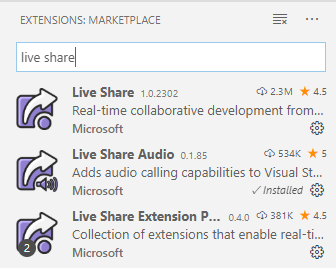
Il vous demandera ensuite de vous connecter à l'aide de votre compte Microsoft ou Github. Une fois authentifié, vous pouvez démarrer vos sessions de collaboration. Que vous souhaitiez rejoindre une session existante, démarrer une nouvelle collaboration ou modifier une session en lecture seule, vous êtes maintenant prêt à commencer. Assurez-vous simplement que la personne que vous invitez dispose également de Visual Studio Code avec les mêmes extensions installées. Avec Visual Studio, vous et vos collègues pouvez collaborer en temps réel, modifier le code, travailler sur différents éléments d'un projet ou revoir le travail, avec l'avantage supplémentaire de pouvoir converser en direct ou faire des appels en cas de besoin. Lorsque le moment est venu d'arrêter la collaboration pour finaliser le code ou empêcher d'autres modifications, passez simplement la session en lecture seule.
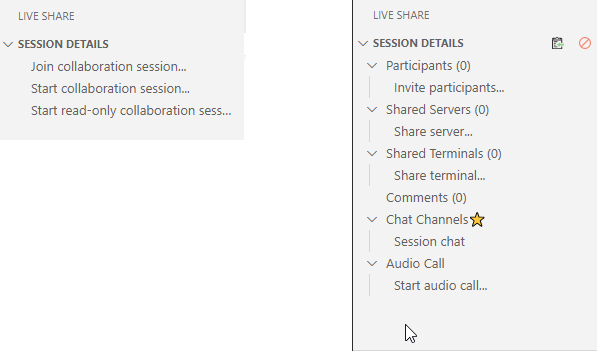
Il existe de nombreuses autres fonctionnalités intéressantes dans le partage en direct de Virtual Studio Code, telles que l'intégration avec Slack, et des fonctionnalités de conférence téléphonique faciles à utiliser, notamment pour suivre, inviter ou exclure des participants, et bien d'autres encore. Nous continuerons à les explorer et nous vous invitons à faire de même alors que nous nous efforçons tous d'améliorer la collaboration et l'efficacité dans ce nouveau monde de travail à distance.
Bonne collaboration !

